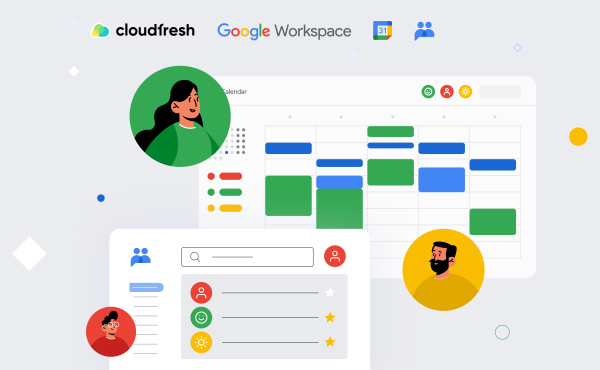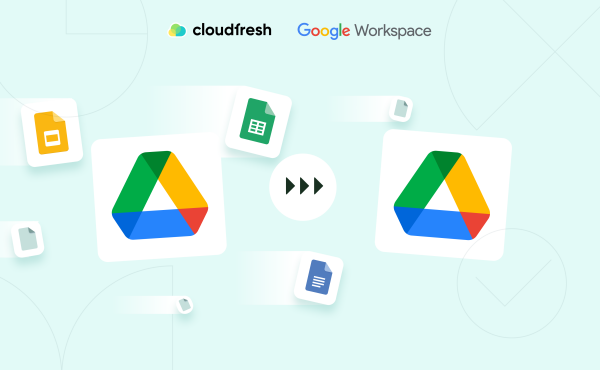Що таке Google MDM і як його використовувати для вашого бізнесу?
Делегований доступ: Все про делегування доступу Google Workspace
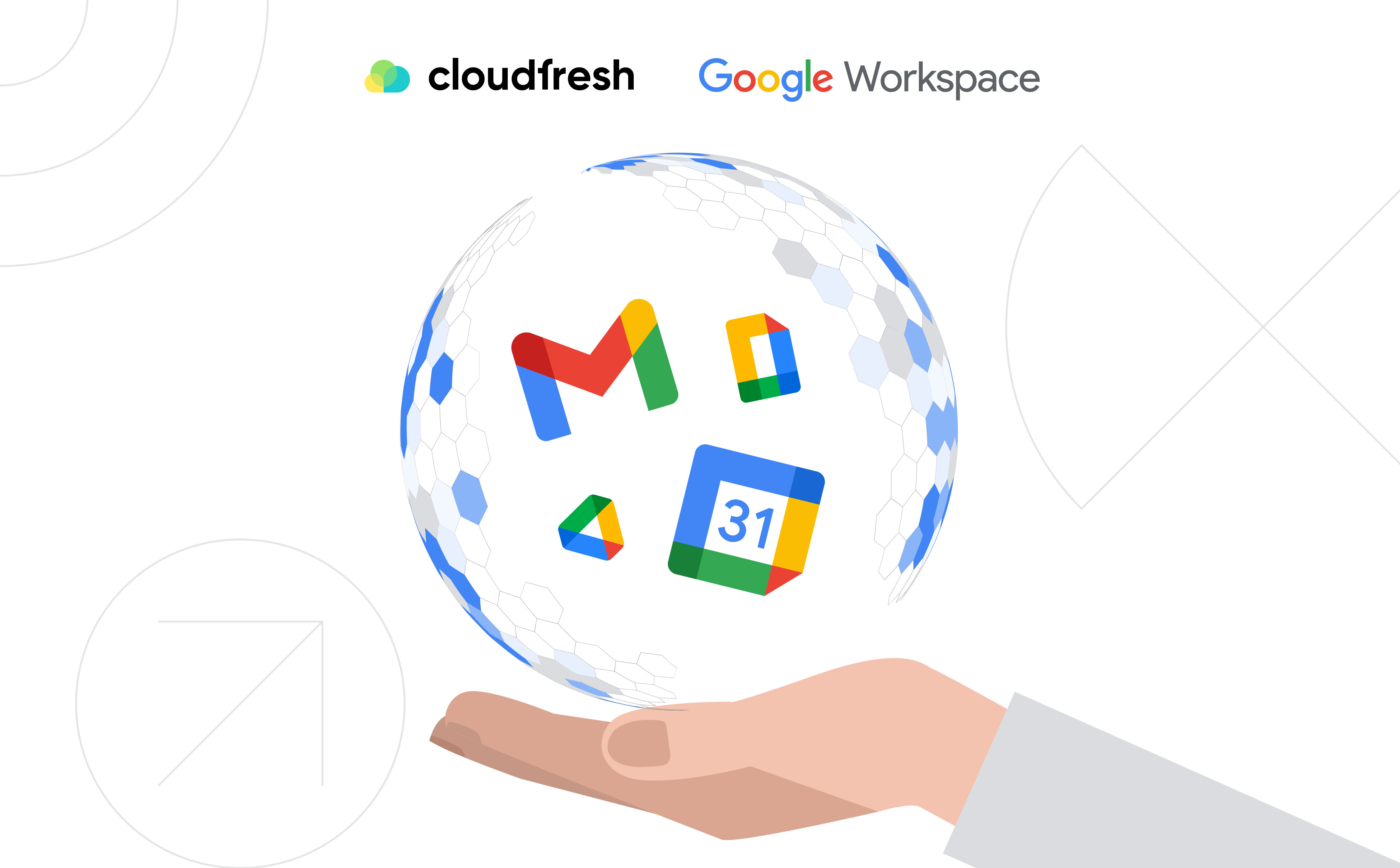
“Ефективна комунікація допомагає команді працювати над правильними проектами з правильним настроєм”. – Алекс Лангер
Чи знали ви, що компанії з високоефективною співпрацею збільшують дохід на 19%? У чому секрет? У командній роботі та чіткій комунікації!
Це важлива частина робочого середовища, незалежно від того, чи є ваша компанія маленькою чи великою. Можливість делегувати завдання та ділитися доступом до електронної пошти, календаря та документів у команді є необхідною умовою для виконання роботи.
Google Workspace – це платформа, яка робить це можливим. Делегування доступу до Google Workspace відкриває широкі можливості для налаштування робочих процесів та організації ефективної взаємодії всередині компанії.
Давайте розглянемо основи делегування доступу до Google Workspace, а також його типи, випадки використання, потенційні ризики безпеки та рішення найпоширеніших проблем.
Розуміння делегування Google Workspace
Спочатку давайте прояснимо: делегування не означає передачу вашого пароля. Це скоріше надання певного доступу на основі рівня довіри та поставлених завдань.
Делегування Google Workspace – це функція, яка дозволяє організаціям і приватним особам отримувати доступ до таких додатків Google Workspace, як Gmail, Google Календар і Google Диск.
Переваги делегування Google Workspace:
- спрощує співпрацю, дозволяючи членам команди ефективно керувати завданнями та працювати з електронною поштою, календарями і документами від імені інших;
- делегування завдань довіреним колегам економить час, дозволяючи користувачам зосередитися на пріоритетних обов’язках
- делегати можуть швидко отримувати доступ до інформації та працювати з нею, що сприяє налагодженню комунікації та покращенню командної роботи;
- заохочує користувачів делегувати завдання відповідально та уникати несанкціонованого делегування, а також пам’ятати про конфіденційність і безпеку даних.
Загалом, це корисно в професійному середовищі, де потрібно делегувати такі завдання, як відповіді на електронні листи, керування календарями або доступ до файлів у Google Drive.
Типи делегування
Існує три основні типи делегування Google Workspace:
Делегування доступу до електронної пошти Google.
Дозволяє надавати людям або групам доступ до вашого акаунта Gmail, в результаті чого ви отримуєте поштову скриньку з такими перевагами, як:
- Автоматичне сортування листів за допомогою фільтрів.
- Збереження листування за допомогою архівування електронної пошти.
- Відстеження статусу листів за допомогою тегів.
- Відображення або приховування імені делегата як відправника.
Делегати можуть читати, надсилати та видаляти повідомлення для делегованого акаунта. Однак вони не можуть спілкуватися в чаті ні з ким з делегованого акаунта або змінювати пароль.
Один акаунт Google може підтримувати до 1000 делегатів. Ми рекомендуємо дозволити не більше 40 одночасних користувачів, щоб уникнути погіршення продуктивності акаунта. Адміністратори Google Workspace контролюють, чи включати в електронні листи, що надсилаються делегатами, адресу електронної пошти власника акаунта і делегата або тільки власника акаунта.
Делегування календаря.
Функція делегування Календаря Google дозволяє вам поділитися своїм календарем з іншим користувачем і надати йому дозвіл на перегляд, редагування або керування вашими подіями. Ви також можете дозволити йому відповідати на запрошення і створювати нові події від вашого імені.
Делегування диску.
Ця функція дозволяє передавати файли і папки на Google Drive іншому користувачеві і надавати йому дозвіл на перегляд, коментування, редагування або впорядкування вмісту. Ви також можете передати іншому користувачеві право власності на свої файли і папки.
Навіщо потрібне делегування Google Workspace?
Делегування Google Workspace може бути корисним у різних ситуаціях, коли вам потрібно поділитися доступом до своєї електронної пошти або календаря з кимось іншим. Ось кілька поширених випадків використання:
Адміністративна підтримка. Делегуйте доступ до Календаря Google або електронної пошти асистенту, який зможе ефективно керувати вашою поштовою скринькою, відповідати на повідомлення, планувати або оновлювати події від вашого імені, звільняючи ваш час для того, щоб зосередитися на дійсно важливих справах.
Спільна робота в команді. Діліться своєю електронною поштою або календарем з членами команди. За допомогою вашого акаунта вони зможуть координувати роботу з іншими, відповідати на запити клієнтів або оновлювати статус проекту. Це сприяє кращій комунікації та робить вашу команду більш ефективною.
Тимчасове покриття. Делегуйте акаунт Gmail колезі на час відпустки, лікарняного чи іншої відсутності. Це збереже безперебійну роботу і гарантує, що ви не пропустите важливі повідомлення або події.
Спільна папка “Вхідні”. Делегування електронної пошти в Google Workspace кільком користувачам спрощує робочі процеси та забезпечує єдиний клієнтський досвід.
Найкращі практики делегування Google Workspace
Щоб забезпечити ефективне та безпечне використання делегування, адміністратори та користувачі повинні виконати два основні кроки.
По-перше, переконайтеся, що делегування безпечне, призначивши конкретні робочі ролі та обов’язки для доступу. Надавайте доступ лише тим, кому він потрібен, наприклад, адміністративним асистентам або членам команди для спільної роботи. Використовуйте організаційні підрозділи для застосування цих налаштувань до груп користувачів. Надавайте делегатам мінімально необхідні дозволи і уникайте повного адміністративного доступу без необхідності.
По-друге, контролюйте та перевіряйте діяльність делегатів. Для цього використовуйте Консоль адміністратора Google Workspace або API з делегованими повноваженнями для всього домену. Налаштуйте оповіщення безпеки, щоб виявляти та повідомляти адміністраторів про будь-які підозрілі або несанкціоновані дії з делегування.
Налаштування делегування Google Workspace
Тепер, коли ви знаєте, що таке делегування Google Workspace і навіщо воно може вам знадобитися, давайте подивимося, як делегувати акаунт Gmail і налаштувати його для різних додатків.
Делегування доступу до Gmail
- Увійдіть до свого акаунта Gmail і натисніть “Налаштування”.
- Виберіть “Переглянути всі налаштування” і перейдіть на вкладку “Облікові записи й імпорт”.
- У розділі “Надати доступ до свого облікового запису” натисніть “Додати інший обліковий запис”.
- Введіть адресу електронної пошти особи, якій ви хочете делегувати доступ.
- Підтвердіть свій вибір, натиснувши “Наступний крок” > “Надіслати лист для надання доступу”.
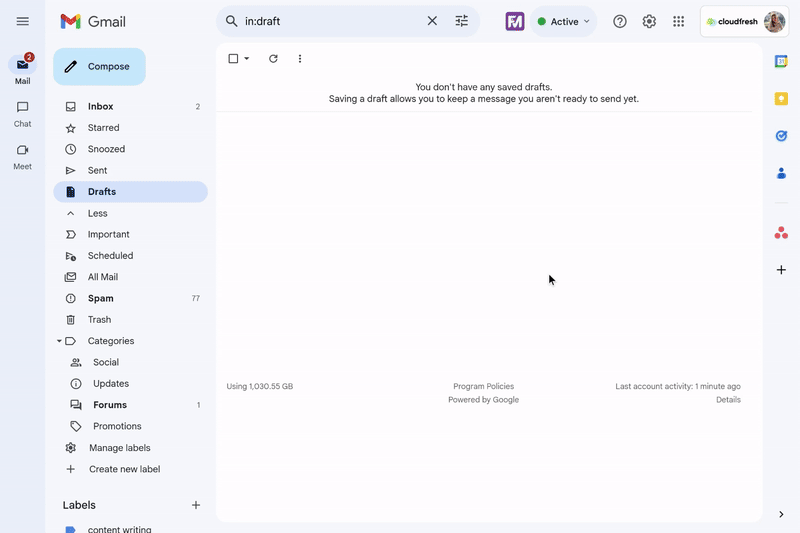
Делегування доступу до Google Календаря
- Увійдіть у свій Google Календар і натисніть на “Налаштування”.
- Натисніть на опцію “Додати календар” на лівій бічній панелі.
- Виберіть календар, який ви хочете делегувати, і натисніть “Поділитися з певними людьми”.
- Натисніть “Додати людей” і введіть адресу електронної пошти особи, якій ви хочете делегувати права.
- Виберіть рівень дозволу, який ви хочете надати, зі спадного меню. Ви можете вибрати “Вносити зміни і керувати спільним доступом”, “Вносити зміни до подій”, “Бачити всі деталі події” або “Бачити тільки вільні/зайняті”.
- Натисніть на кнопку “Надіслати”, щоб надіслати запрошення делегату. Делегат отримає електронного листа з посиланням для прийняття запиту на делегування.
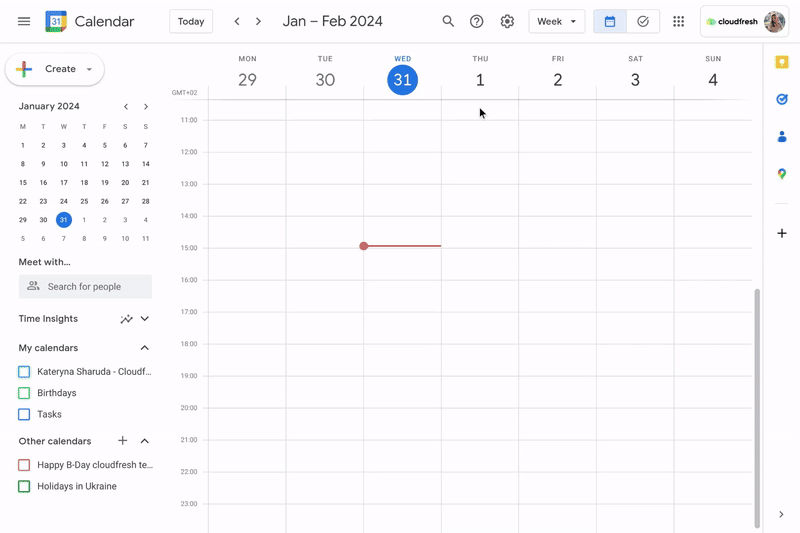
Делегування доступу до Google Drive та Docs
- Увійдіть у свій Google Drive і виберіть файли або папки, які ви хочете делегувати.
- Клацніть правою кнопкою миші на вибраних об’єктах і виберіть “Надати доступ”.
- Натисніть “Поділитися” та введіть адресу електронної пошти особи, якій ви хочете делегувати доступ.
- Виберіть зі спадного меню рівень дозволу “Переглядач”, “Коментатор” або “Редактор”, який ви хочете надати.
- Натисніть на кнопку “Готово”, щоб надіслати запрошення делегату.
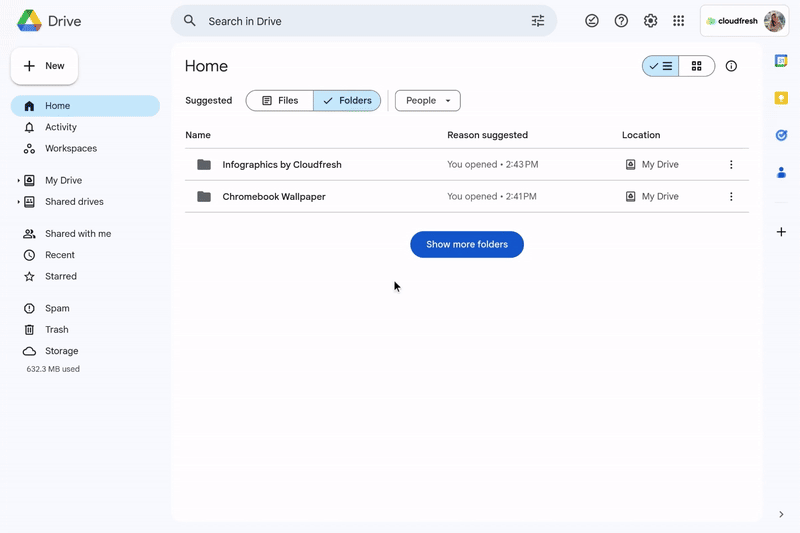

Розглянемо деякі ризики
Одним з основних ризиків делегування доступу є можливість компрометації акаунта. Якщо акаунт делегата Gmail буде скомпрометований, викрадений або використаний не за призначенням, зловмисник може отримати доступ до нього і виконати зловмисні дії, такі як читання, видалення або надсилання електронних листів, доступ до файлів або їх модифікація, а також створення або модифікація подій.
Ще одним ризиком безпеки при делегуванні доступу до Gmail є можливість надмірно привілейованого доступу. Якщо делегату надано більше доступу, ніж йому потрібно, він може зловживати своїми привілеями і виконувати несанкціоновані або шкідливі дії.
Третім ризиком безпеки є можливість наявності недоліків або вразливостей у самій функції делегування.
З якими типовими проблемами можуть зіткнутися користувачі при делегуванні доступу?
Хоча делегування доступу до Google Workspace є зручною та гнучкою функцією, вона також супроводжується деякими проблемами, з якими користувачі можуть зіткнутися в цьому процесі.
Однією з найпоширеніших проблем є відсутність видимості та контролю над делегованими акаунтами. Користувачі можуть не знати, хто має доступ до їхніх акаунтів, які дії вони виконують або як відкликати доступ у разі потреби.
Рішення:
Використовуйте інформаційну панель Google Workspace для перегляду та керування делегованими акаунтами. Користувачі можуть бачити, хто має доступ до їхньої електронної пошти, календаря і диска, а також рівень їхніх дозволів. Ви також можете відкликати доступ або змінити дозвіл з панелі інструментів.
Ще однією поширеною проблемою делегування Google Workspace є складність керування кількома делегованими акаунтами. Користувачам може знадобитися перемикатися між різними акаунтами, запам’ятовувати різні паролі або мати справу з суперечливими налаштуваннями чи уподобаннями.
Рішення:
Використовуйте менеджер паролів Google Workspace для безпечного зберігання та автоматичного заповнення паролів до делегованих акаунтів Gmail та інших. Користувачі можуть отримати доступ до менеджера паролів, перейшовши на сторінку passwords.google.com. Тут ви можете бачити та керувати всіма збереженими паролями.
Третьою поширеною проблемою делегування Google Workspace є питання сумісності та взаємодії з іншими програмами та платформами. Користувачі можуть зіткнутися з проблемами при використанні делегованих акаунтів у сторонніх додатках або платформах, таких як Outlook, Apple Mail або Microsoft Teams.
Рішення:
Щоб вирішити цю проблему, скористайтеся інструментами міграції Google Workspace для перенесення даних і налаштувань з інших додатків або платформ до GWS.
Почніть роботу в Google Workspace з Cloudfresh вже зараз
Отже, ми підійшли до цього твердження: Делегування Google Workspace – це чудовий спосіб поділитися цифровою інформацією компанії з усією командою, надавши кожному співробітнику доступ до даних організації.
Cloudfresh є сертифікованим Google Cloud Partner, тому вам не потрібно турбуватися про жодні проблеми. Ми пропонуємо рішення Google Workspace для компаній усіх розмірів та галузей. Якщо вам потрібна допомога з міграцією, розгортанням, навчанням або підтримкою, ми допоможемо вам отримати максимальну віддачу від Google Workspace.
Якщо ви хочете дізнатися більше про те, як делегувати обліковий запис Google або як делегувати Google Календар за допомогою Cloudfresh, відвідайте наш веб-сайт і отримайте безкоштовну консультацію вже сьогодні. Ми надамо вам чудові рішення та досвід використання Google Workspace.
Настав час відмовитися від ізольованої роботи і прийняти силу “ми”. Ви готові обрати зростання та успіх? Зв’яжіться з нашим сертифікованим консультантом по роботі з Google Workspace прямо зараз, заповнивши форму нижче.